
(unsicher ist eine wöchentliche Kolumne, die sich mit dem schnell eskalierenden Thema Cybersicherheit befasst.
Inhalt
- So ändern Sie Ihre Datenschutzeinstellungen
- Bevor ein Skandal ausbricht
„Niemand bei Google liest Ihr Gmail“, schrieb Suzanne Frey, Direktorin für Sicherheit, Vertrauen und Datenschutz bei Google ein aktueller Blogbeitrag. Das ist Googles Haltung zum Thema E-Mail-Datenschutz – zumindest seit es die Praxis, Ihre E-Mails zu lesen und Ihnen eine dampfende, heiße Portion personalisierter Werbung zu liefern, umkehrt.
Empfohlene Videos
Aber als Bericht des Wall Street Journal kürzlich darauf hingewiesen, Apps von Drittanbietern Sind tatsächlich genau das tun, direkt in Gmail selbst. Anstatt den Zugriff von Drittanbieter-Apps zu leugnen, verteidigt der Blogbeitrag von Google die Praxis und überträgt die Verantwortung für die Geheimhaltung von E-Mails auf den Einzelnen.
Hier erfahren Sie, wie Sie genau das tun – um genau zu wissen, wer Ihre E-Mails lesen könnte, und ihnen das Privileg zu verweigern.
Verwandt
- Windows Update funktioniert bei Ihrem neuesten Upgrade nicht? Hier erfahren Sie, wie Sie das Problem beheben können
- Verhält sich Ihr Mac seltsam? Hier erfahren Sie, wie Sie PRAM und SMC zurücksetzen
- So bereinigen Sie Ihre aufgeblähte Festplatte in Windows 10
So ändern Sie Ihre Datenschutzeinstellungen
Je nachdem, wozu Sie Ihre Einwilligung gegeben haben, könnten zahlreiche Apps Ihre E-Mails ausspionieren. Befolgen Sie diese Anweisungen, um
Schritt 1
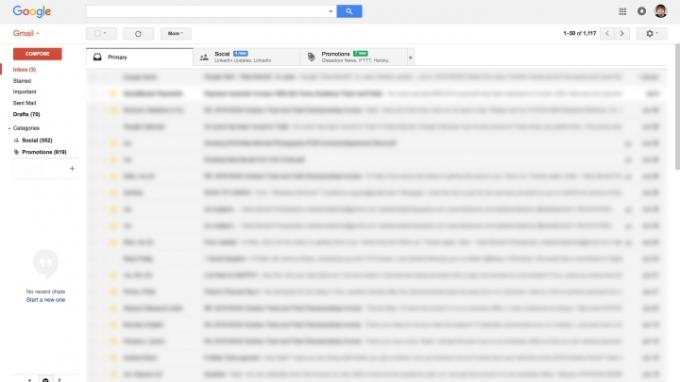
Öffnen Sie zunächst Gmail und klicken Sie oben rechts auf Ihr Profilbild.
Schritt 2

Klicken Sie auf „Mein Konto“, um zur Seite „Einstellungen“ zu gelangen.
Schritt 3

Wenn Sie sich auf der Seite „Einstellungen“ befinden, sehen Sie links in der Spalte „Anmeldung und Sicherheit“ nach. Klicken Sie dann auf „Apps mit Kontozugriff“.
Schritt 4
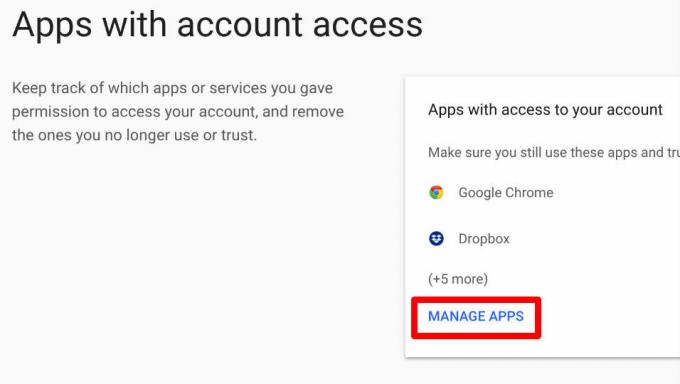
Hier finden Sie eine kleine Liste einiger Apps, die Zugriff auf einen Teil Ihres Google-Kontos haben. Irgendwann haben Sie allen diesen Apps zugestimmt, obwohl sie möglicherweise auf Ihr tatsächliches Gmail-Konto zutreffen oder auch nicht. Klicken Sie auf den Link „Apps verwalten“, um Zugriff auf die tatsächlichen Berechtigungen dieser Apps zu erhalten.
Schritt 5

Neben jeder App in der Liste wird angezeigt, auf welchen Teil Ihres Google-Kontos sie Zugriff hat. Wenn Sie eine verwenden Android Auf Ihrem Gerät werden möglicherweise verschiedene Spiele und Apps angezeigt, die nur Zugriff auf Ihr Google Play-Konto haben.
Wenn jedoch „Hat vollen Zugriff auf Ihr Google-Konto“ steht, gilt dies auch für Ihre E-Mail-Adresse in Gmail. Nach eigenen Angaben von Google bedeutet dies, dass die Apps möglicherweise Ihre E-Mails scannen und alle erhaltenen Informationen mitnehmen können.
Schritt 6

Wenn Sie den Täter der E-Mail-Spionage gefunden haben, klicken Sie einfach auf den Namen der App. Dadurch wird ein erweitertes Dialogfeld geöffnet, das weitere Details dazu enthält, was genau die App sehen kann. Um die Berechtigungen ein für alle Mal zu löschen, klicken Sie auf „Zugriff entfernen“ und dann in der nächsten Eingabeaufforderung auf „OK“.
Bevor Sie dies tun, sollten Sie beachten, dass einige Anwendungen auf diese Berechtigungen angewiesen sind, um ordnungsgemäß zu funktionieren.
Bevor ein Skandal ausbricht
Wenn wir das haben Datenskandal um Cambridge Analytica Es fällt uns schwer, uns über die Richtlinien von Google keine Sorgen zu machen. Auch wenn die Ähnlichkeiten nur oberflächlich sind, möchte keiner von uns einer Organisation vertrauen, die schnell und locker mit der Art und Weise umgeht, wie sie Daten verkauft. Google scheint noch nicht bereit zu sein, von seinem Umgang mit Drittanbieter-Apps Abstand zu nehmen, aber genügend öffentlicher Druck könnte seine Meinung zu diesem Thema ändern.
Mittlerweile gibt es solche viele andere E-Mail-Clients da draußen sind nicht Teil einer größeren Plattform wie Gmail. Diese sind in der Regel etwas sicherer – letztendlich ist ein sicheres Passwort jedoch immer die beste Möglichkeit, Ihre privaten E-Mails zu schützen.
Empfehlungen der Redaktion
- Die häufigsten Probleme mit dem HTC Vive und wie man sie behebt
- Das Speichermenü von Windows 10 macht die Verwaltung Ihrer Festplatte zum Kinderspiel
- So ändern Sie Ihr Gmail-Passwort
- MacBook startet nicht? Hier erfahren Sie, wie Sie das Problem beheben können
- Auch Ihre bevorzugten Kalender-Apps können Spam erhalten. Hier erfahren Sie, wie Sie es blockieren oder melden
Werten Sie Ihren Lebensstil aufDigital Trends hilft Lesern mit den neuesten Nachrichten, unterhaltsamen Produktrezensionen, aufschlussreichen Leitartikeln und einzigartigen Einblicken, den Überblick über die schnelllebige Welt der Technik zu behalten.




